現在大家期待已久的wi10終於出現了,我也迫不及待地更新了,對於很多朋友,可能不太喜歡win10的用戶頭像,其實windows10可以為用戶添加個性化的頭像,而且操作起來很簡單,下面就為大家介紹一下流程,請看介紹
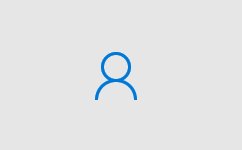
win10怎樣為用戶添加個性化的頭像方法:
1、點擊開始菜單,找到最上部的用戶圖標
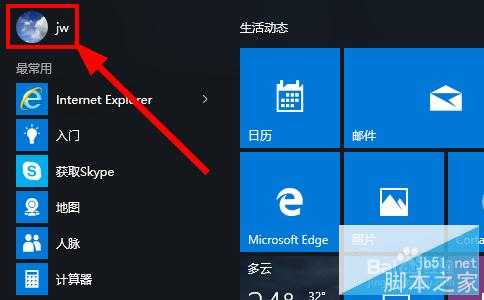
2、點擊圖標,在彈出的選項中點擊“更改帳戶設置”
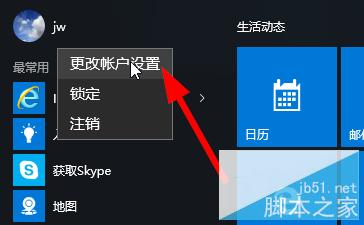
3、進入到帳戶設置界面,在頭像下面點擊“浏覽”從電腦中選擇一張照片
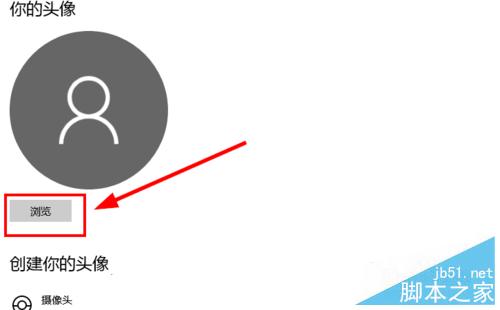
4、在彈出的文件選擇框中,選擇一張自己喜歡的照片作為頭像
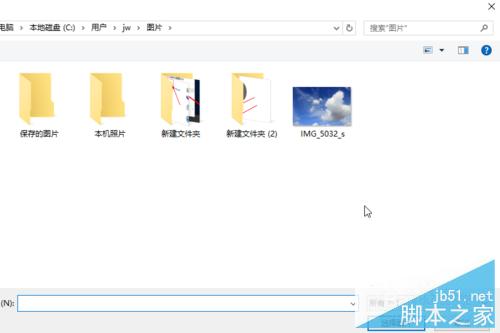
5、選擇照片之後,然後查看實時效果,目前win10之支持圓形的頭像,win10會保留最後選的三張照片
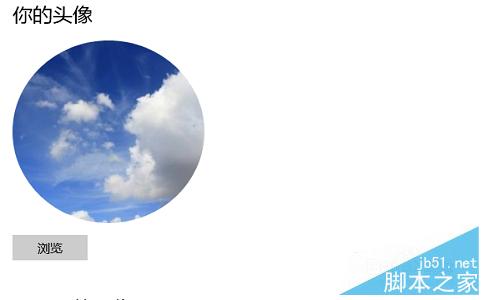
6、如果有攝像頭的話,還可以現場拍一張照片作為頭像,點擊“攝像頭”圖標,如圖所示

注意事項:
1、win10目前只支持是方形頭像
2、如果想拍照作為頭像需要安裝攝像頭
以上就是win10怎樣為用戶添加個性化的頭像方法介紹,希望能對大家有所幫助!